هر آنچه باید در مورد گوگل فوتوز (Google Photos) بدانید

سازماندهی، ذخیره بدون پر شدن حافظه، قابلیت جستجو و دسترسی آسان به تصاویر، تنها بخشی از ویژگیهای برنامه پرکاربرد گوگل فوتو یا فوتوز است. در این مطلب به معرفی و بررسی کامل این برنامه میپردازیم.
برنامه Google Photos در سال 2015، به عنوان برنامهای مستقل برای سازماندهی و ذخیره آنلاین تصاویر کاربران، توسط شرکت اپل معرفی شد و به زودی موفق شد تا طرفداران بسیاری را به خود جذب کند. این برنامه ذخیره آنلاین تصاویر، موفق شد تا با رفع اشکالات سیستمی مهمی که در نرمافرازهای ذخیره ابری (Cloud) بود، به رقیبی جدی برای برنامههایی مانند، Flickr، iCloud، Drop Box و One Drive محسوب شود. اپلیکیشن گوگل فوتوز به طور پیش فرض در تمام گوشیهای هوشمند وجود دارد و در پوشهای به نام Google، به همراه سایر برنامههای پشتیبان گوگل، جای گرفته است. اما گوگل فوتو چیست و چگونه از آن استفاده کنیم؟ در ادامه این مطلب از پلازا با ما همراه باشید.
فهرست مطالب
گوگل فوتو چیست؟
وبسایت رسمی گوگل فوتوز در پاسخ به سوال گوگل فوتور چیست، این معرفی رسمی را ارائه کرده است:
گوگل فوتوز ،محلی هوشمند برای ذخیره تمام تصاویر و ویدیوهای شما است، هوشمندتر از هر برنامه دیگری که تا کنون با آن سر و کار داشتهاید!
فارغ از تعریف رسمی و کلی وبسایت Google Photos، به راستی طراحی این پلتفرم، چه هدفی را دنبال کرده و چه قابلیتهایی برای کاربرانش دارد و امنیت گوگل فوتو به چه صورت است؟ در ادامه پاسخ خواهیم داد.
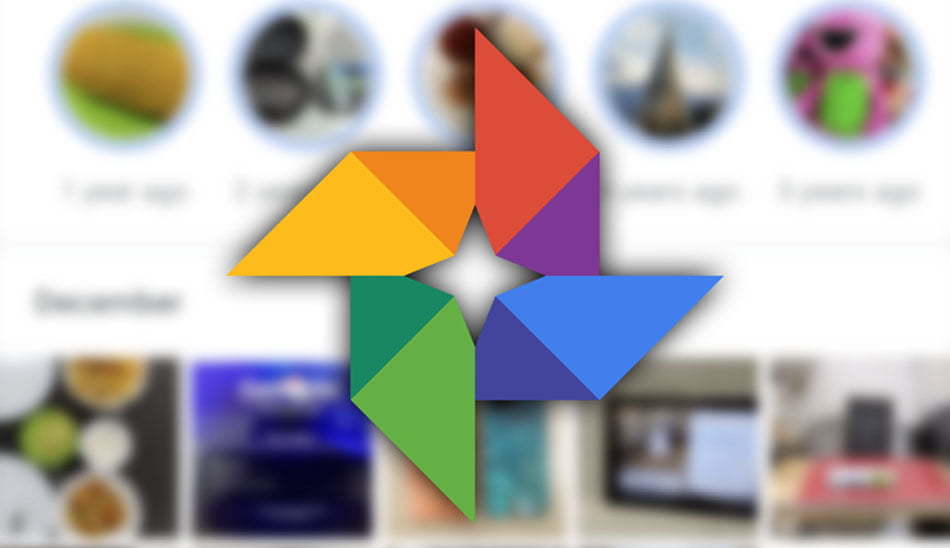
برنامه Google Photos ،پلتفرمی هوشمند برای، بارگذاری، ذخیره، سازماندهی و دسترسی آسان به تمامی فایلهای تصویری و ویدیویی در سیستم عاملهای اندروید و iOS است. با استفاده از اکانت گوگل فوتو به راحتی میتوانید تمام عکسهای گالری خود را به این برنامه منتقل کنید. این روش علاوه بر آزادسازی بخش اعظمی از حافظه داخلی تلفن همراه، به شما این امکان را خواهد داد که حتی در صورتی که دستگاه خود را عوض کرده و یا به گوشی خود دسترسی ندارید، به راحتی از طریق اکانت خود به تصاویر و ویدیوهای گرفته شده، دسترسی پیدا کنید.
از جمله ویژگیهای خارقالعاده این برنامه، این است که پس از دانلود و ورود به گوگل فوتو، به محض گرفتن هر عکس و یا ویدیو، این فابل به صورت خودکار در برنامه Google Photos آپلود شده و نیازی به بارگذاری دستی آن نیست. همچنین میتوانید با اطمینان از اینکه فایلهای تصویری مورد نظرتان در اکانت گوگل فوتو بارگذاری شدهاند، با خیال راحت به پاک کردن آنان از حافظه تلفن همراه خود، بپردازید.
از جمله دیگر ویژگیهای این برنامه مفید و محبوب میتوان به موارد زیر اشاره کرد:
- حافظه 15 گیگابایتی رایگان (حافظه نامحدود برای دارندگان گوشیهای پیکسل 5 به بعد)
- امکان آزادسازی فضای ذخیره تلفن همراه
- جستجوی تصویری
- ساخت خودکار کلیپها و کلاژهای مختلف از تصاویر موجود
- ویرایش و انتقال سریع تصاویر
- قابلیت تبدیل تصاویر زنده به ویدیو یا گیف
- آلبومبندی هوشمند تصاویر
- یادآوری تصاویر یا ویدیوهای گرفته شده در سالگرد ثبت آنان (برای تداعی حس نوستالژی)
- قابلیت اتصال به تلویزیون از طریق Chromecast
در بخشهای بعدی به شرح مفصل برخی از ویژگیها و آموزش گوگل فوتو میپردازیم. با روش استفاده از گوگل فوتو با ما همراه باشید.
دانلود گوگل فوتو
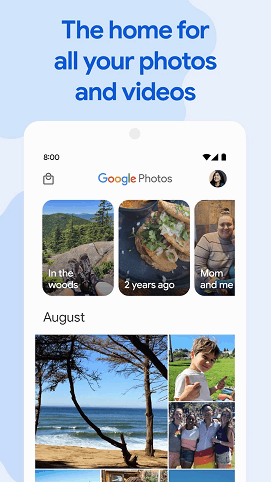
اگر شما نیز جزء افرادی محسوب میشوید که فایلهای تصویری و ویدیویی بیشماری در گالری گوشی خود دارند و یا به دلیل علاقه یا موقعیت شغلی خود فایلهای تصویری و ویدیویی بسیاری تهیه میکنید، یکی از دغدغههای اصلی برای شما باید، دسترسی و سازماندهی این فایلها باشد. اپ گوگل فوتوز، پر دانلودترین برنامه مربوط به دستهبندی و ذخیره عکس و محبوب بسیاری از عکاسها است. بنابراین اگر شما نیز مشکل دسترسی به تصاویر و یا کمبود حافظه گوشی به دلیل ازدیاد فایلهای تصویری را دارید، معطل نکنید و از طریق لینکهای زیر، برنامه را دانلود کنید.
آموزش استفاده از قابلیتهای برنامه گوگل فوتوز
برای دانلود و استفاده از برنامه گوگل فوتوز ابتدا باید برای ایجاد یک حساب کاربری گوگل اقدام کنید و سپس با وارد کردن اطلاعات حساب خود، وارد اکانت گوگل فوتو شوید. سپس میتوانید از قابلیتهای منحصر به فرد این برنامه، برای تصاویر خود استفاده نمایید. در ادامه به معرفی برخی از قابلیتهای گوگل فوتو، به همراه نحوه کاربرد آنان خواهیم پرداخت.
1. ایجاد، ذخیره و به اشتراک گذاری انیمیشنها، فیلمها و کلاژ کردن عکسها
Google Photos این کار را به طور اتوماتیک نیز انجام میدهد اما اغلب در مورد سوژههایی که به صورت چندباره و پیاپی از آن ها عکسبرداری کردهاید؛ ولی امکان ساخت انیمیشن به صورت دستی نیز وجود دارد.
برای انجام این تنظیمات گوگل فوتوز کافیست روی یک عکس لمسی طولانی انجام دهید و سپس سایر عکسهای مدنظر را انتخاب کرده و روی علامت + موجود در پایین صفحه ضربه بزنید.
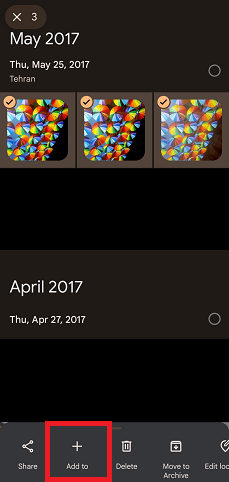
در پنجره باز شده برای ساخت انیمیشن روی Animation و برای ساخت کلاژ نیز روی Collage بزنید.

انیمیشنها ساده و جالب هستند اما گوگل فوتوز امکان ساخت فایلهای پیچیدهتر و ویدیو را نیز فراهم کرده است. همانند روش قبل کافی است عکسهای مورد نظر را گلچین کرده و ابتدا روی + و سپس روی گزینه Movie ضربه بزنید.
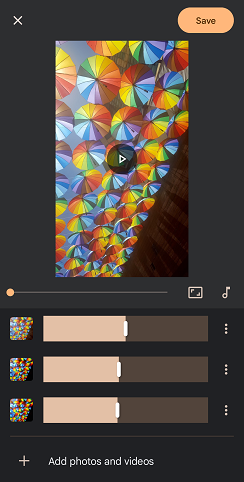
از این طریق ویرایشگر داخلی برنامه اجرا میشود و گزینههای مختلفی را در اختیارتان قرار میدهد. از جمله اینکه مدت زمان ویدیو تولیدی چقدر باشد و یا چه آهنگی در پس زمینه فیلم پخش شود.
2. آزادسازی فضای ذخیره سازی دستگاه با انتقال عکس ها به حافظه ابری
یکی دیگر از امکانات کاربردی که اپ گوگل فوتوز در اختیار کاربران قرار میدهد خلاص شدن از فایلهای فیزیکی حجیم با آپلود و انتقال آنها به حافظه ابری (کلود) گوگل است. برای انتقال عکس از گالری به گوگل فوتو، ابتدا اپلیکیشن را باز کرده و از پایین به زبانه Library بروید. سپس از بالای صفحه Utilities را انتخاب کنید.
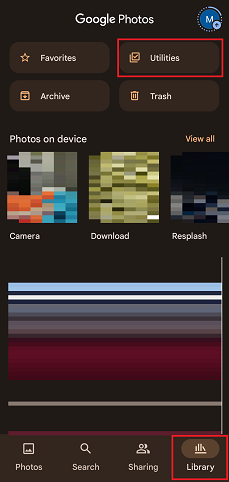
در صفحه بعدی به انتهای صفحه بیایید و روی Free up space بزنید.
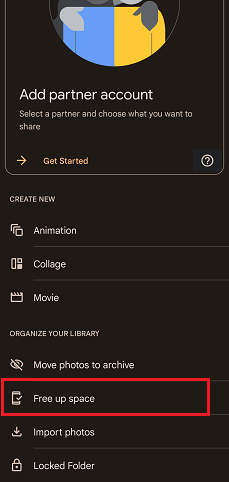
با ورود به این بخش، اسکن خودکاری روی عکسهای شما انجام میگیرد. در ادامه با این پرسش مواجه میشوید: «آیا تمامی عکسها به حافظه ابری آپلود شود» که با تایید شما این کار انجام گرفته و میتوانید با پاک کردن عکسها از روی دستگاه خود فضای زیادی را خالی کنید و عکسها را به بایگانی آلبوم گوگل انتقال دهید. البته در گوشیهای آیفون پاک شدن عکس ها از حافظهی داخلی دستگاه به طور اتوماتیک انجام میگیرد.
3. بهره بردن از هوش مصنوعی گوگل برای جستجو در میان عکسها
در بخش فوقانی اپلیکیشن، کادر آشنای جستجوی گوگل دیده میشود که میتوانید با کمک آن تقریبا هر چیزی را در بین عکسهای خود بیابید. کافی است عبارت مورد نظر را تایپ کرده و بقیه کار را به هوش مصنوعی و شبکه عصبی گوگل بسپارید. به عنوان مثال اگر برای تغییر دکوراسیون منزلتان عکسهای فراوانی از مبلمان و صندلی گرفتهاید با تایپ عبارت Chair (به معنای صندلی) گوگل اکثر عکسهایی که در آنها صندلی وجود داشته را در نتایج جستجو به نمایش میگذارد.
البته اسم سایر اشیاء و حتی بناها و مکانها را نیز میتوان جستجو کرد ولی واضح است که در مورد اشیا و وسایل قابل تشخیصی مثل صندلی، لیوان یا خودرو نتیجه پر و پیمانی تحویل شما خواهد داد.
4. ساخت آلبوم اختصاصی خود و به اشتراک گذاری آن
همانند ساخت انیمیشن و کلاژ کردن عکسها، در Google Photos میتوانید آلبومهای اختصاصی از خود نیز (بر اساس مکانها، رویدادها، سفرها و …) ایجاد نمایید. کافی است عکسها را انتخاب و پس از کلیک روی Add to، گزینه Album را انتخاب کنید. پنجره زیر برایتان نمایش داده میشود.
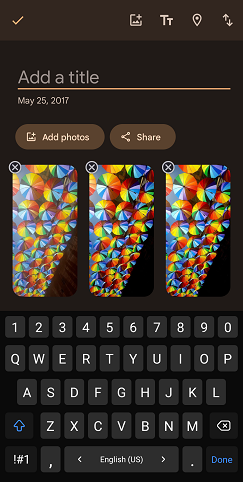
این آلبومها از طریق یک لینک به سادگی قابل اشتراک گذاری هم هستند و میتوان هم از داخل اپلیکیشن و هم از طریق وب به آنها دسترسی پیدا کرد. همچنین در صورت تمایل میتوانید به دیگران اجازهی ادیت آلبومهای خود و اضافه کردن عکسهای جدید را بدهید.
5. آرشیو کردن عکسها
اغلب افراد، تعدادی از عکسها و فیلمهای خصوصی دارند که اصلا تمایل به ذخیرهسازی آن عکس و فیلم ندارند و یا نمیخواهند کسی این تصاویر را ببیند. بنابراین علاقه دارند این نوع تصاویر و ویدیوها را مخفی کنند و یا حداقل در صفحه اصلی گوگل فوتوز که همه تصاویر در آن قرار دارد،نباشند. اگر میخواهید در برنامه گوگل فوتوز تصاویر شخصی خود را مخفی کنید و یا آنها را از سایر عکسها جدا کنید، می توانید از این روش ساده استفاده، و عکسهای شخصی خود را مخفی کنید.
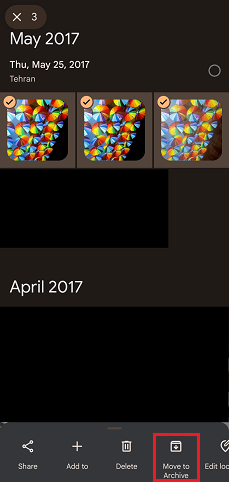
برای استفاده از این ویژگی و دانلود عکس از گوگل فوتو، ابتدا اطمینان حاصل کنید که نسخه گوگل فوتوز شما حتما نسخه 2.15 یا بالاتر باشد. سپس عکسهای مد نظر خود را انتخاب کنید. در نهایت از پایین صفحه روی Move to Archive بزنید.
6. ویرایش تصاویر
همانطور که میدانیم در برنامه Google Photo تعدادی فیلتر قرار داده شده که امکان ویرایش تصاویر را برای کاربران ممکن میسازد. علاوه بر این در هر آپدیت این برنامه، فیلترهای جدیدی با قابلیتهای جالب به آن اضافه میشود که کار با این برنامه را برای کاربران بیش از پیش محبوب میسازد. برای ویرایش کردن تصاویر کافی است تصویر مدنظرتان را انتخاب و از پایین صفحه روی Edit بزنید.
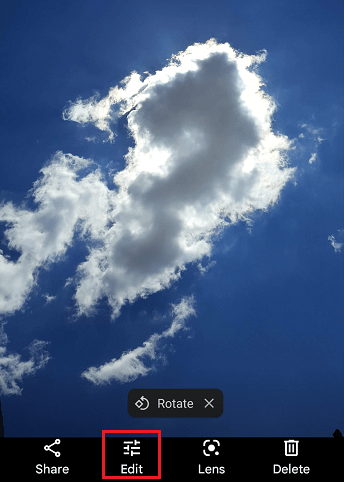
برنامه سپس فیلترها و ابزارهای پیشنهادی را بهشما نشان میدهد. میتوانید از پایین صفحه ابزارهای مدنظرتان را انتخاب کنید.
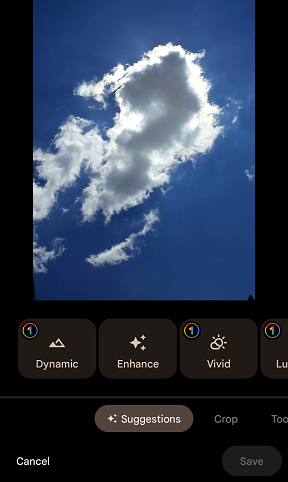
البته برخی ابزارها و افکتها تنها برای کاربرانی که اشتراک گوگل وان را خریداری کرده باشند در دسترس هستند.
7. نحوه بازیابی تصاویر حذف شده در گوگل فوتوز
حتما تا کنون برای شما اتفاق افتاده است که به صورت تصادفی و سهوا، تصویر یا ویدیو مورد علاقه خود را از گالری تصاویر حذف کرده باشید و یا از حذف کردن برخی تصاویر پشیمان شده باشید. جای نگرانی نیست، با استفاده از برنامه Google Photos قادر به بازگرداندن عکس از گوگل فوتو به گالری خود هستید.
یکی از ویژگیهای جذاب گوگل فوتو این است که پس از پاک کردن عکسها، آنان را به مدت 30 روز در پوشه زبالهها نگه داشته و سپس اقدام به حذف آنان میکند. بنابراین اگر از پاک کردن برخی تصاویر خود پشیمان هستید، برای بازگرداندن عکس از گوگل فوتو به گالری، کافی است از پایین صفحه زبانه Library را انتخاب و سپس از بالای صفحه به پوشه Trash بروید.
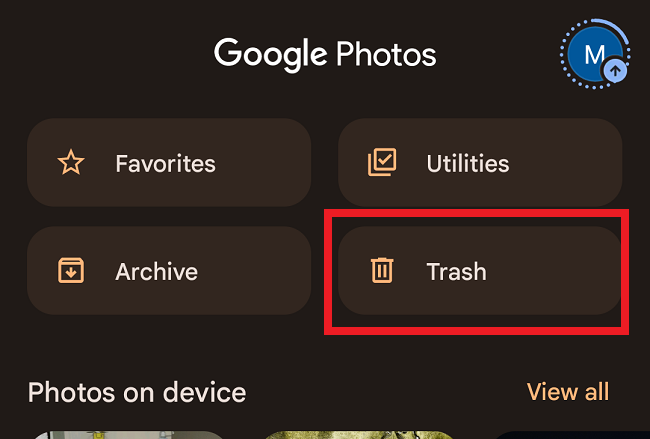
تصاویر مدنظرتان را انتخاب و در نهایت روی Restore در پایین صفحه بزنید.
8. مخفی کردن تصاویر و ویدیوهای خصوصی با Locked Folder در گوگل فوتوز
یکی از بهترین قابلیتهای گوگل فوتوز، ویژگی Locked Folder است. قابلیتی که شما را از دانلود برنامههای مخفی کننده عکس در گوشی بینیاز خواهد کرد. با کمک این ویژگی میتوانید تصاویر و ویدیوهای خصوصی خود را داخل یک پوشه امن در گوگل فوتوز قرار دهید. این پوشه تنها با رمزعبور گوشی قابل دسترسی خواهد بود و محتویات آن در خود گوگل فوتوز نشان داده نمیشود. همچنین برنامههایی که به تصاویر و ویدیوهای شما دسترسی داشته باشند هم نمیتوانند این تصاویر را ببینند.
البته نکته مهم این است که در صورت حذف گوگل فوتوز این عکسها و ویدیوها نیز پاک میشوند. همچنین در صورتی که بخواهید آنها را به گوشی جدید انتقال دهید هم باید ابتدا این موارد را از پوشه خارج کنید. افزون بر این اگر تصاویر را از داخل خود گوگل فوتوز به پوشه اضافه کنید، گوگل بکاپ ابری آنها را حذف خواهد کرد؛ افزون بر این، تنها تصاویری که در گوگل فوتوز آپلود کرده باشید را میتوانید به این پوشه انتقال دهید.
برای فعال کردن این پوشه، ابتدا در صفحه اول گوگل فوتوز، از پایین صفحه به زبانه Library بروید و از بالای صفحه Utilities را انتخاب کنید.
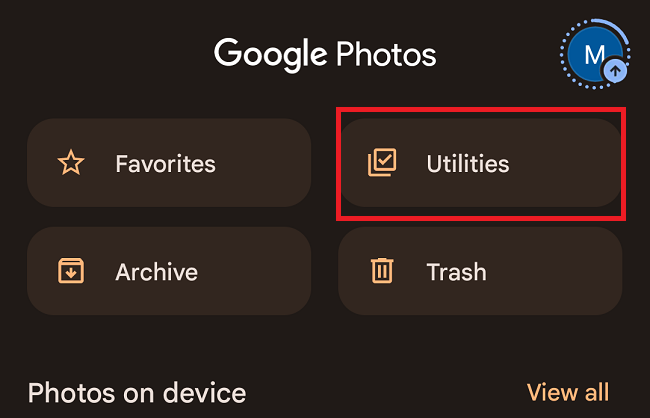
در صفحه بعدی و قسمت Locked Folder، روی Get Started بزنید.
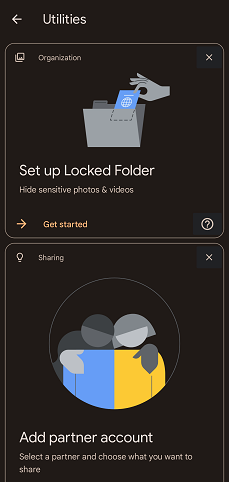
در صفحه بعدی روی Set up بزنید. برنامه از شما میخواهد رمزعبور گوشی را وارد کنید. پس از وارد کردن رمزعبور، به صفحه Locked Folder میرسید. در این صفحه روی Move items بزنید. تصاویر مدنظرتان را انتخاب و در نهایت از بالای صفحه Move را انتخاب کنید. تصاویر به پوشه منتقل میشوند. برای بازگرداندن تصاویر به حالت عادی کافی است تصویر مدنظرتان را باز و از پایین عکس، روی Move بزنید.
9. بهاشتراک گذاری تصاویر با قابلیت Partner Sharing
با ویژگی Partner Sharing میتوانید تمام تصاویر حساب گوگل فوتوز خود، تصاویری که از یک گروه از افراد گرفتهاید یا تصاویری که از یک تاریخ به بعد آپلود کردهاید را با یک نفر دیگر بهاشتراک بگذارید. وقتی فرد مقابل درخواست شما برای اشتراک گذاری تصاویر را قبول کند، او هم میتواند تصاویر خود را با شما بهاشتراک بگذارد. تصاویر سپس بهصورت خودکار و پس از آپلود شدن در گوگل فوتوز برای هردوی شما نشان داده خواهند شد. همچنین برای استفاده از این قابلیت، طرف مقابل باید دارای حساب گوگل باشد. این تصاویر را میتوانید در زبانه Sharing برنامه پیدا کنید.
برای فعال کردن Partner Sharing مانند بالا به قسمت Utilities بروید و این بار در بخش Sharing روی Get Started بزنید.
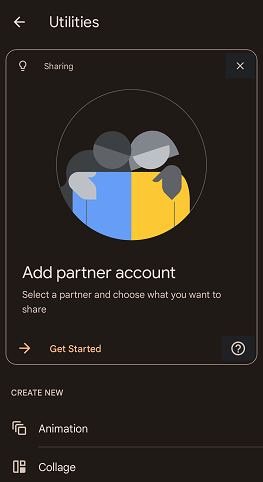
در صفحه بعدی، نام فردی که میخواهید تصاویر را با او بهاشتراک بگذارید را وارد کنید. میتوانید علاوه بر نام، آدرس ایمیل را نیز وارد کنید.
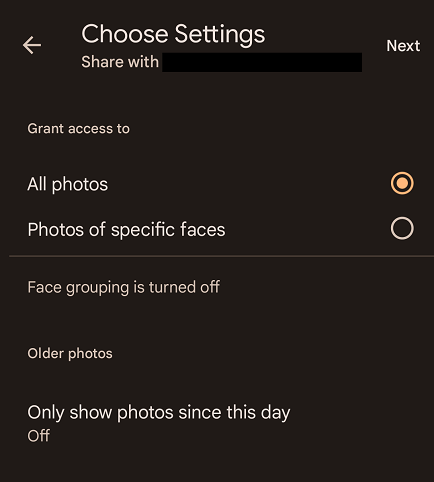
برای اشتراک گذاری تمام تصاویر، روی All photos بزنید. برای اشتراکگذاری تصاویر چهرههای بهخصوص، گزینه Photos of specific faces را انتخاب کنید. البته این گزینه در ایران قابل استفاده نیست. همچنین برای این که فقط تصاویری که از یک تاریخ به بعد به حسابتان اضافه میشود را بهاشتراک بگذارید، روی Only show photos since this day بزنید و تاریخ مدنظرتان را وارد کنید.
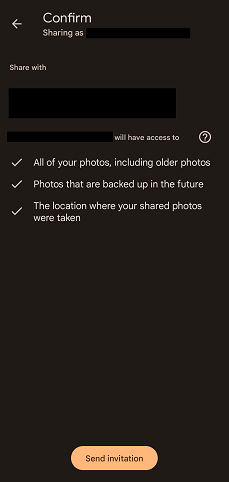
در نهایت در صفحه Confirm میتوانید یک بار دیگر تنظیمات را مرور کنید. در صورتی که همه موارد را درست تنظیم کرده بودید، روی Send invitation بزنید تا درخواست ارسال شود. فرد مقابل از زبانه Sharing میتواند به درخواست شما دسترسی و آن را قبول کند.
بازگرداندن عکس از گوگل فوتو به گالری
برای انتقال عکس از گوگل فوتو به گالری و داشتن یک تصویر در حافظه داخلی گوشی، میتوانید عکس را از حساب گوگل فوتوز خود دانلود کنید. برای انجام این کار ابتدا تصویر مدنظرتان را باز و سپس روی سهنقطه بالای سمت راست صفحه بزنید. میتوانید انگشتتان را هم از پایین تصویر به سمت بالا بکشید. در هر 2 صورت منو زیر نشان داده خواهد شد.
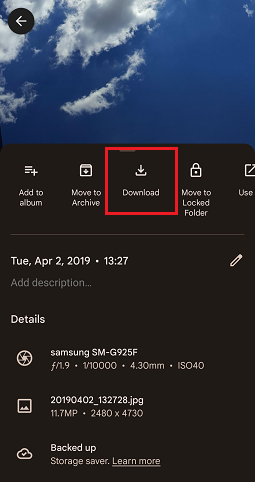
روی گزینه Download کلیک کنید تا عکس از حافظه ابری گوگل به گالری گوشی بازگردانده شود.
مشکلات گوگل فوتو
به تازگی شرکت اپل برای امنیت گوگل فوتو هزینهای حدود چند میلیون دلار پرداخت کرده است. علاوه بر افزایش امنیت، این شرکت تلاش کرده است تا باگها و مشکلاتی که در نسخههای پیشین این برنامه وجود داشته و باعث اعتراض بسیاری از کاربران شده بود را برطرف کند. پیش از این در سالهای اخیر بروز مشکلاتی در زمینه آپلود و دانلود عکس در گوگل فوتو سبب اعتراض طیف وسیعی از کاربران آن شده بود که شرکت گوگل قول داد در اسرع وقت نسبت به حل این مشکلات افدام نماید.
به طور کلی اگر در استفاده از اکانت گوگل پلی خود و یا هنگام آپلود یا دانلود عکس در این برنامه به مشکل برخوردید میتوانید یکی از راههای زیر را برای کاربرد برنامه Photos امتحان کنید:
- ریستارت کردن تلفن همراه
- بررسی فضای حافظه داخلی گوشی
- به روز رسانی برنامه گوگل فوتو
- پاک کردن حافظه پنهان (Cache)
- تغییر شبکه اینترنت از Wifi به دیتا گوشی
- بارگذاری دستی عکسها و فیلمها
- راه اندازی مجدد، اتصال مجدد حساب و نصب مجدد
سوالات متداول
1. گوگل فوتو چیست ؟
برنامه Google Photos ،پلتفرمی هوشمند برای، بارگذاری، ذخیره، سازماندهی و دسترسی آسان به تمامی فایلهای تصویری و ویدیویی در سیستم عاملهای اندروید و iOS است.
2. چگونه از گوگل فوتوز استفاده کنیم؟
به سادگی برنامه را نصب کرده و عکسهای خود را به آن انتقال دهید.
در این مطلب به بررسی هر آنچه که برای استفاده از گوگل فوتوز نیاز دارید، پرداختیم. ابتدا مزایای استفاده از این برنامه را ذکر کرده و سپس به معرفی و آموزش قابلیتهای متعدد آن پرداختیم، در پایان نیز راهکارهای سادهای برای حل مشکل احتمالی گوگل فوتو نیز ارائه دادیم. گاهی ممکن است این برنامه آزاردهنده باشد که میتوانید غیر فعال سازی گوگل فوتو را به راحتی در تنظیمات برنامههای خود انجام دهید. آیا شما نیز از این برنامه استفاده میکنید؟ سوالات و نظرات خود را در مورد Google Photos در کادر پایین با ما به اشتراک بگذارید.
با سلام
ممنون میشم پاسخ رو حتما ایمیل فرمایید.
من اصلا نمیخوام عکس هام ذخیره بشه باید چکار کنم؟ چون الان به دلیل اشغال فضا توسط عکس ها جیمیل دچار کمبود فضا شده.
و اینکه مثلا نمیخوام عکس های ۶ سال پیش رو هنوز یاداوری کنه . فقط از ۳ سال پیش به اینور رو نشون بده
خلاصه خیلی مشکل دارم 🙏
